
Som standard sparar Chrome alla nedladdade filer på samma plats - en dedikerad mapp för "Nedladdningar". Saken är att detta inte alltid är praktiskt för alla typer av nedladdningsfiler. Den goda nyheten är att du enkelt kan justera den här inställningen.
Även om det inte finns en massa val på vad du kan göra med nedladdade filer finns det ett par tillgängliga alternativ. Y kan ändra standardnedladdningsplatsen eller be Chrome att fråga var de ska spara varje fil individuellt.
Det bästa här är att båda inställningarna finns på samma plats, vilket gör det super lätt att ändra eller justera dem som du tycker passar. Så med det, låt oss gräva in.
Klicka först på de tre punkterna i det övre högra hörnet för att öppna Chrome-menyn och välj sedan Inställningar.
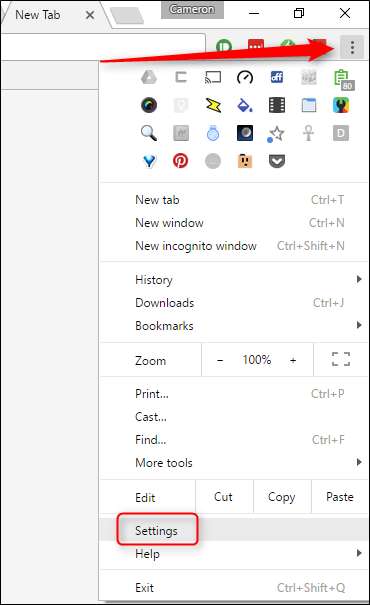
Rulla sedan hela vägen ner till botten och välj "Visa avancerade inställningar."
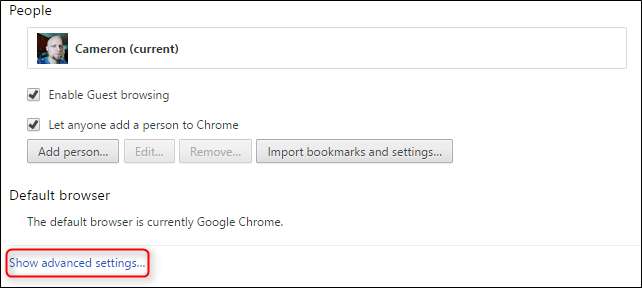
Slutligen, rulla ungefär tre fjärdedelar av den här menyn tills du ser avsnittet "Nedladdningar".
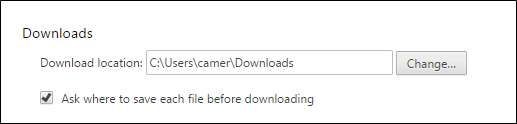
Här hittar du alla tillgängliga alternativ för att justera nedladdningsinställningarna. Om du vill ändra standardnedladdningsplatsen klickar du bara på knappen "Ändra" och väljer den nya platsen.
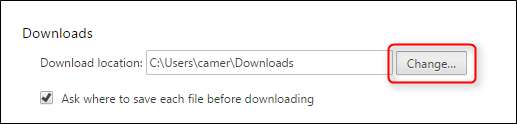
Om du hellre vill välja var varje fil laddas ned individuellt - vilket är min inställning som helst - markerar du bara rutan "Fråga var du ska spara varje fil innan du laddar ner". Bom, bam, klar.
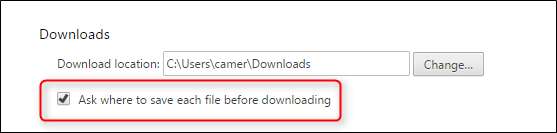
Även om det är super enkelt är dessa inställningar avgörande för att få en bra nedladdningsupplevelse i Chrome. Och om du någonsin av misstag säger att Chrome ska spara alla filer på samma plats, vet du nu var du hittar det här alternativet för att ändra tillbaka det.







